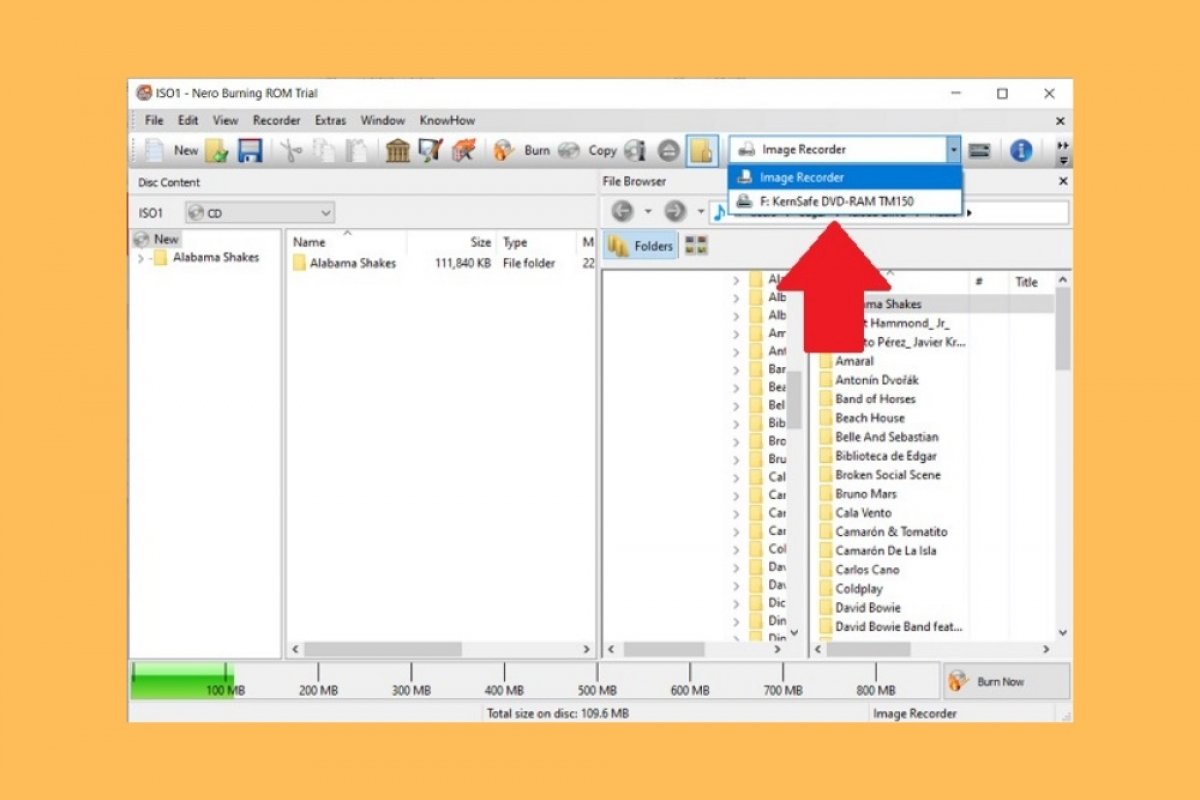Crear una imagen de disco, o un fichero ISO, con Nero es muy sencillo. Tan solo debes abrir la herramienta Nero Burning ROM. Esta se sitúa en la columna Rip & Burn de la aplicación Nero Start.
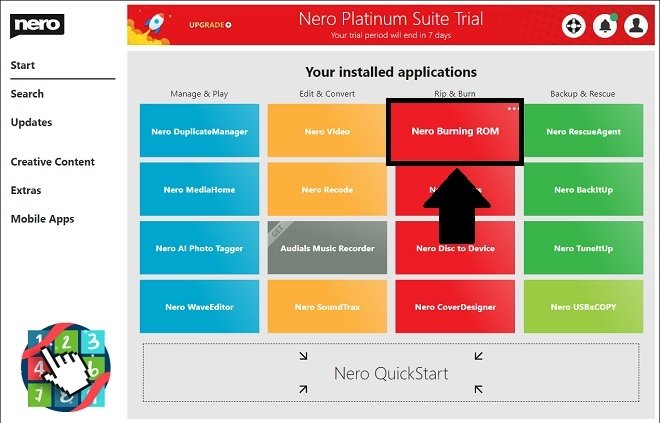 Ejecutar Nero Burning Rom desde Nero Start
Ejecutar Nero Burning Rom desde Nero Start
Al abrirla, se lanzará automáticamente el asistente de creación de nuevas compilaciones. Dependiendo de la cantidad de datos que desees incluir en tu ISO, usa la opción CD o DVD. Después, haz clic en CD-ROM (ISO). Entonces, selecciona New para iniciar un nuevo proyecto.
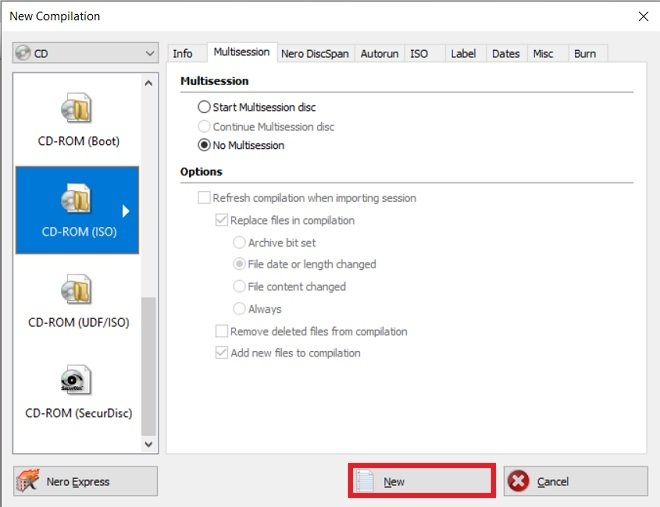 Nuevo proyecto
Nuevo proyecto
Usando el explorador de archivos situado en la parte derecha de la ventana, arrastra a Disc Content los documentos, la música o los vídeos que quieras añadir a tu imagen de disco. Recuerda que puedes comprobar cuánto espacio has consumido con la barra inferior de color verde.
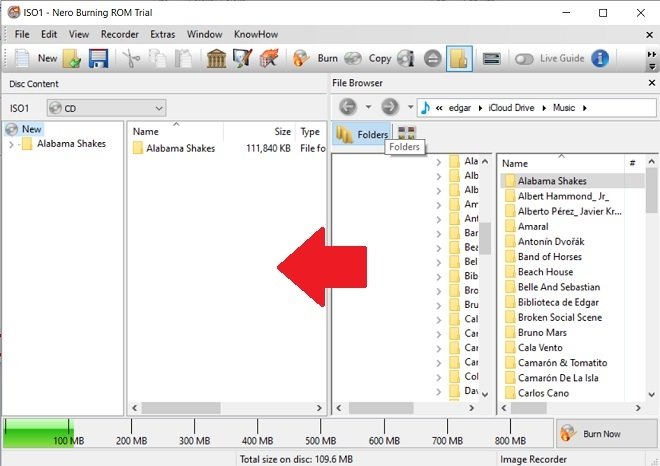 Añadir nuevos archivos a la ISO
Añadir nuevos archivos a la ISO
Cuando hayas terminado de incluir tus archivos a la ISO, selecciona la unidad de grabación virtual Image Recorder. Debes hacerlo usando el desplegable ubicado en la barra de herramientas. Si no logras verlo, maximiza la ventana.
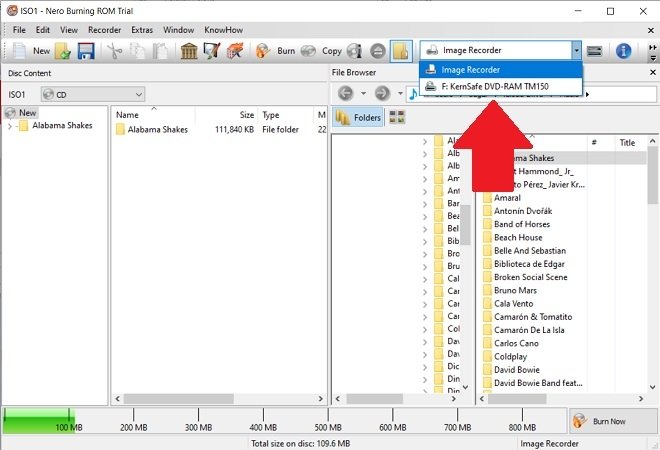 Seleccionar grabadora virtual
Seleccionar grabadora virtual
Inicia el proceso de grabación haciendo clic en Burn Now.
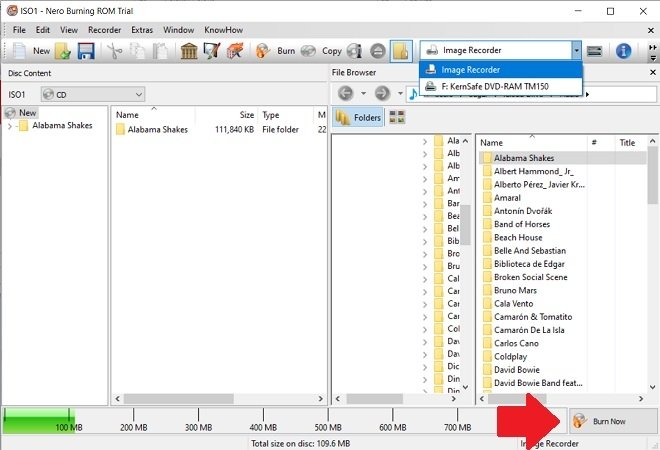 Iniciar grabación
Iniciar grabación
Entonces, Nero te pedirá que elijas dónde quieres guardar la imagen. Navega hasta encontrar la carpeta deseada. Modifica el formato de la imagen, que por defecto es NRG, a ISO, usando el desplegable situado junto a Save as type.
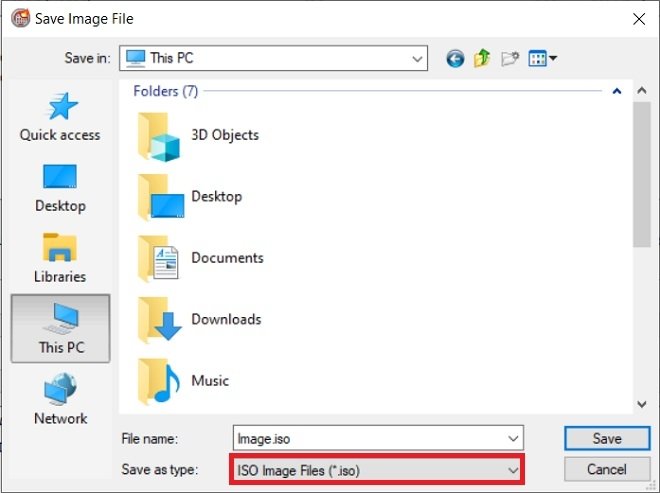 Seleccionar formato ISO al guardar
Seleccionar formato ISO al guardar
Para terminar, pulsa en Save.
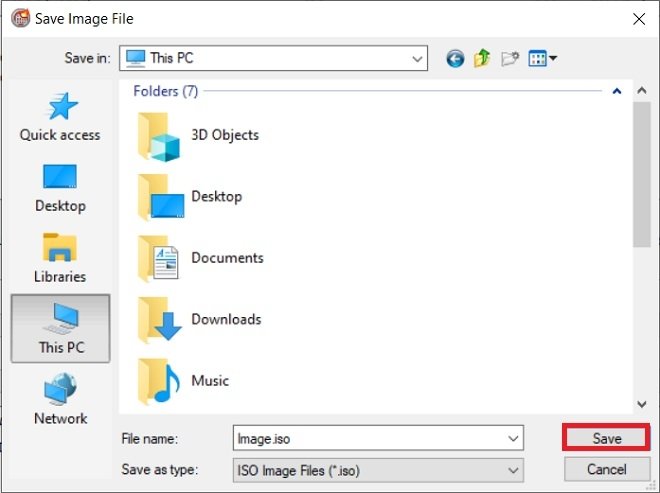 Guardar la ISO en una carpeta
Guardar la ISO en una carpeta
A terminar el proceso, tu ISO habrá sido creada y almacenada en el destino que escogiste. Puedes usar este método para crear copias de seguridad de tus datos y, así, grabarlos fácilmente en un CD o un DVD. Por supuesto, también copiar la imagen en un disco duro externo o subirla a la nube.